คู่มือการใช้งาน ป้ายไฟ LED เมนูต่างๆ ในโปรแกรม LED MPlayer 1
Last updated: 10 มิ.ย. 2563 | 5156 จำนวนผู้เข้าชม |

การใช้ เมนูต่างๆใน โปรแกรม Led MPlayer 1.1.8 (การด์ Q1)
1.single-line text window
- single line textรูปแบบหนังสือิ่งจากซ้ายไป-ขวา
- พิมพ์ข้อวามที่ต้องการ
- ข้อความวิ่งที่หน้าจอจากซ้ายไป-ขวา

2.Multiline text window
- เลือก Multiline text window (M)
- Multiline text เป็นการพิมพ์อักษรและมี style (ลูกเล่น) ให้ตัวหนังสือได้หลายแบ
- ดับเบิ้ลคลิก
- พิมพ์ข้อความตามที่ต้องการ
- เลือกสี เวลาพิมพืจะเห้นข้อความที่พิมพ์
- กด Save ก่อน
- กดออกไปหน้าจอ LED
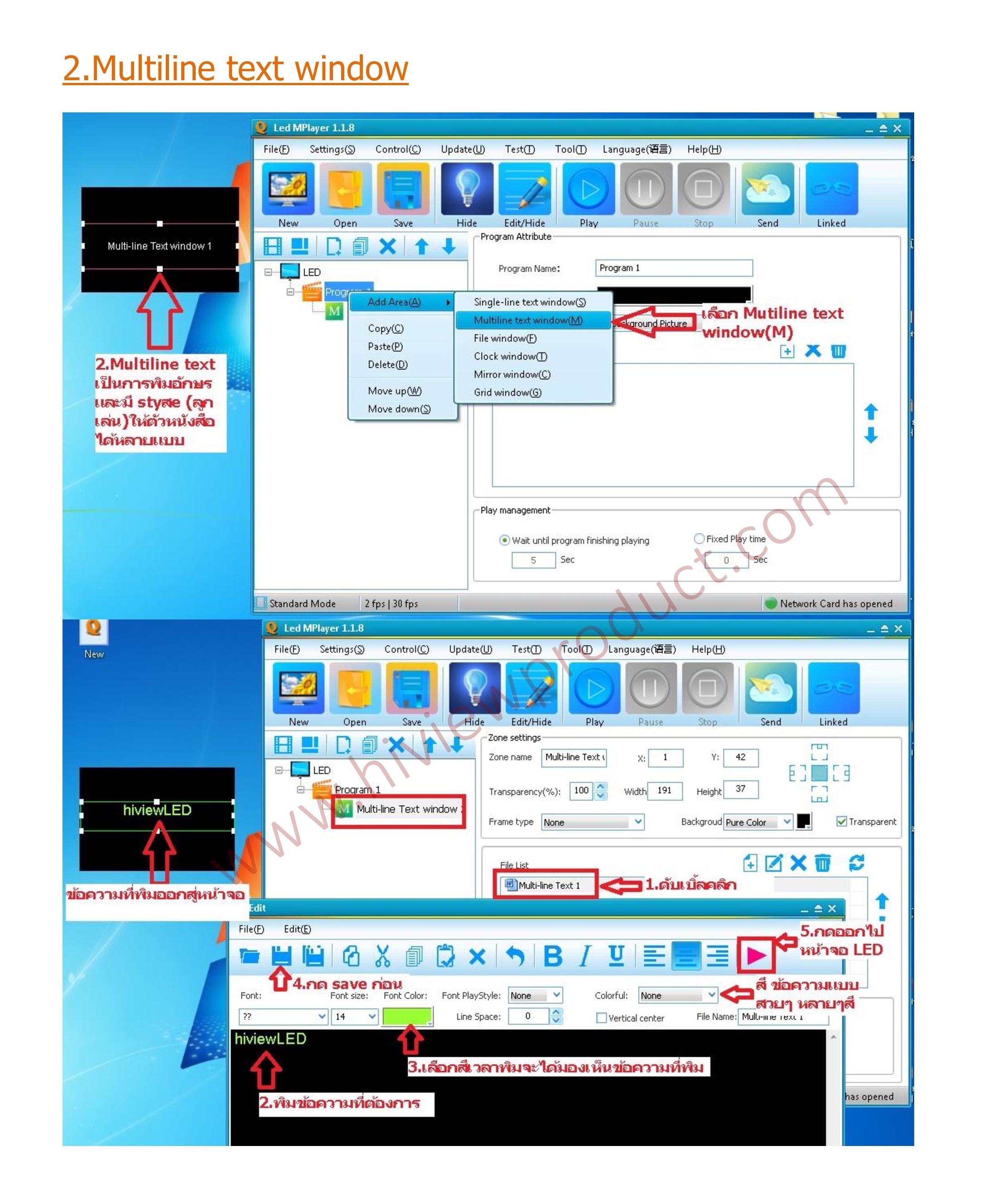
- ลูกเล่นต่างๆ
- กำหนดเวลา ยิ่งมาก ยิ่งช้าในการแสดงลูกเล่น
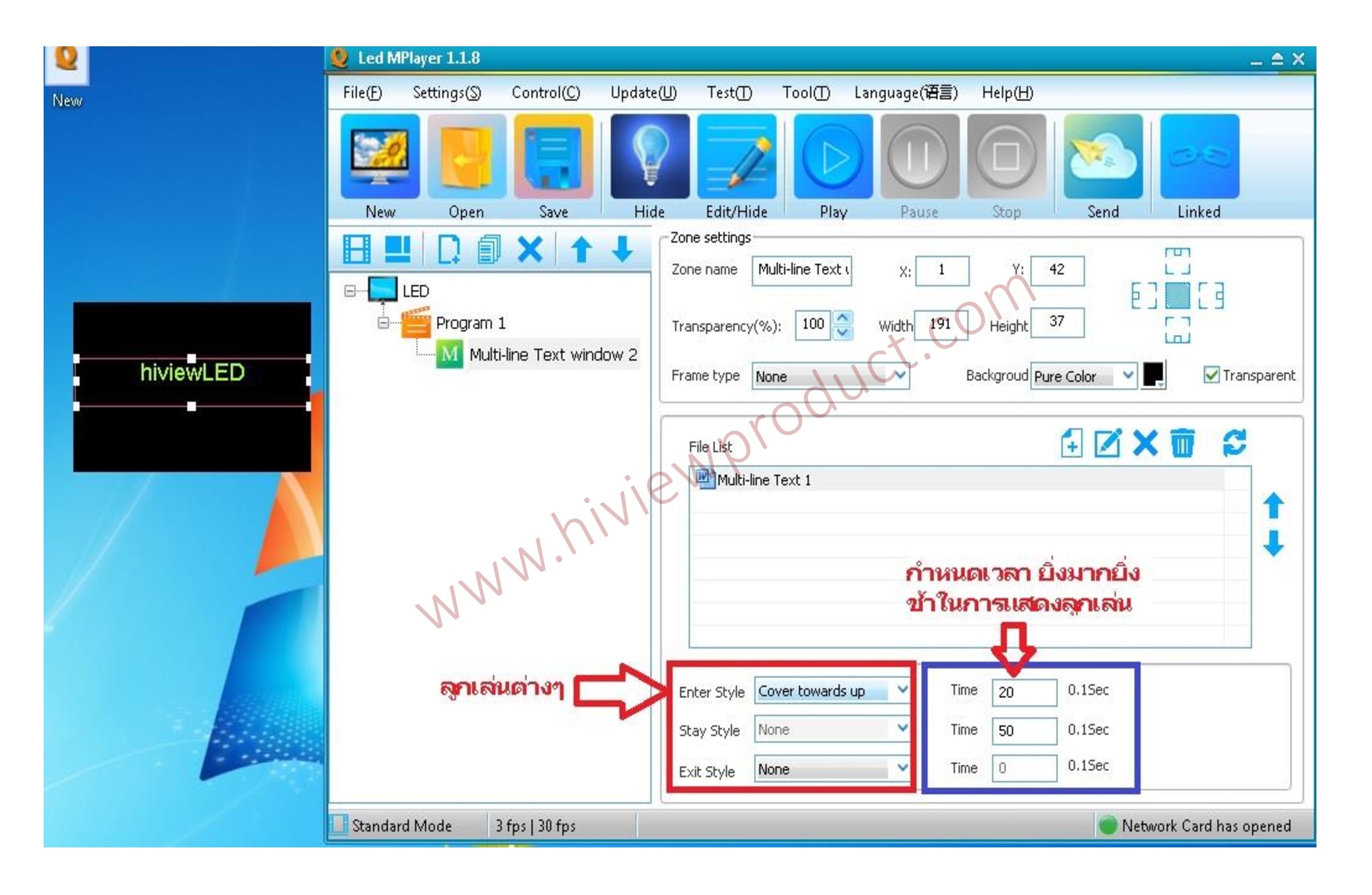
3. File window
- เลือก File window
- กดที่เครื่องหมาย +
- หาไฟล์ภาพหรือวิดีโอที่เรามีในเครื่อง
- กด Open
- File window เมนูสำหรับใส่ภาพและวิดีโอ
- ภาพและวิดีโอจะปรากฏ LED display
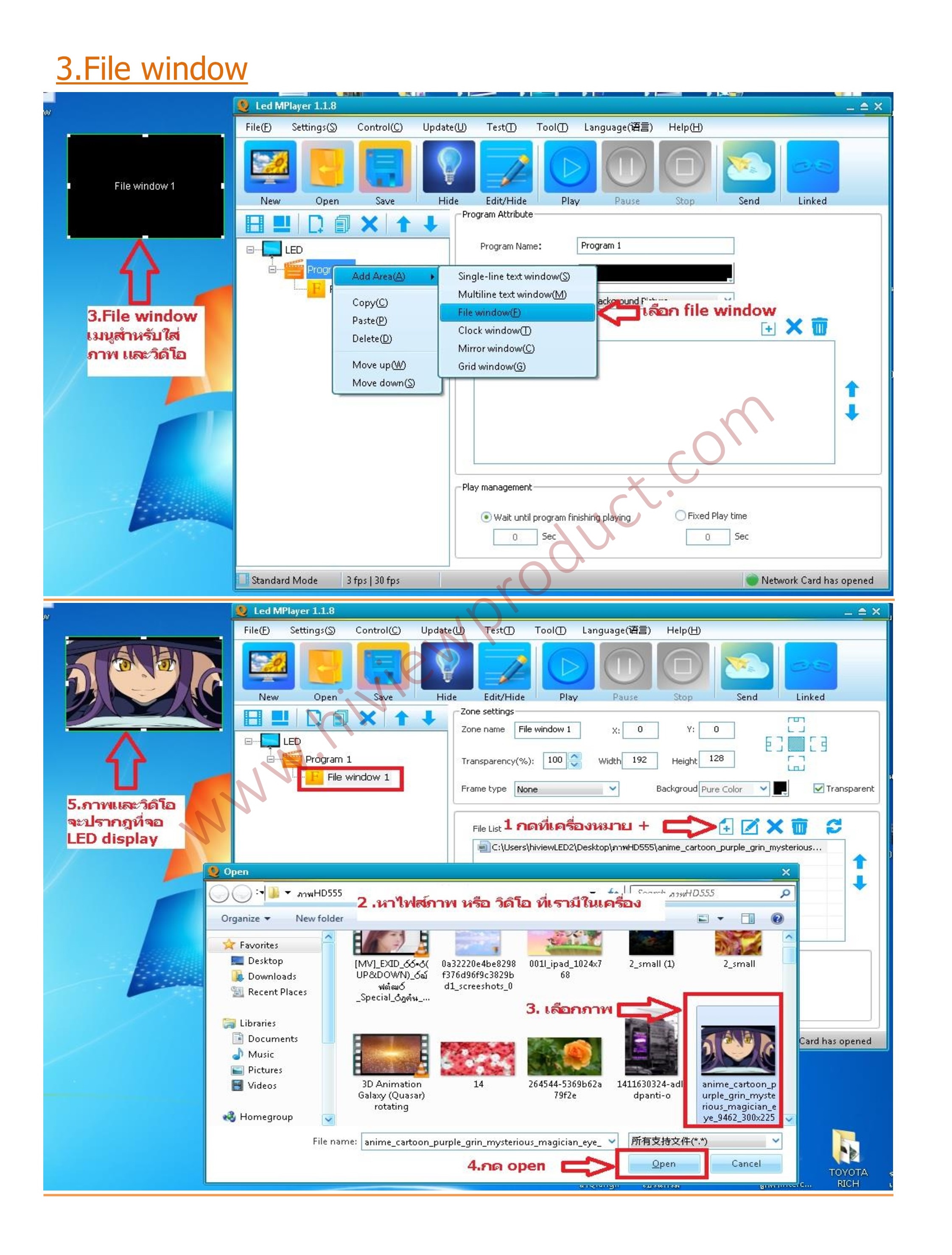
- ลูกเล่น
- กำหนดเวลาของลูกเล่น
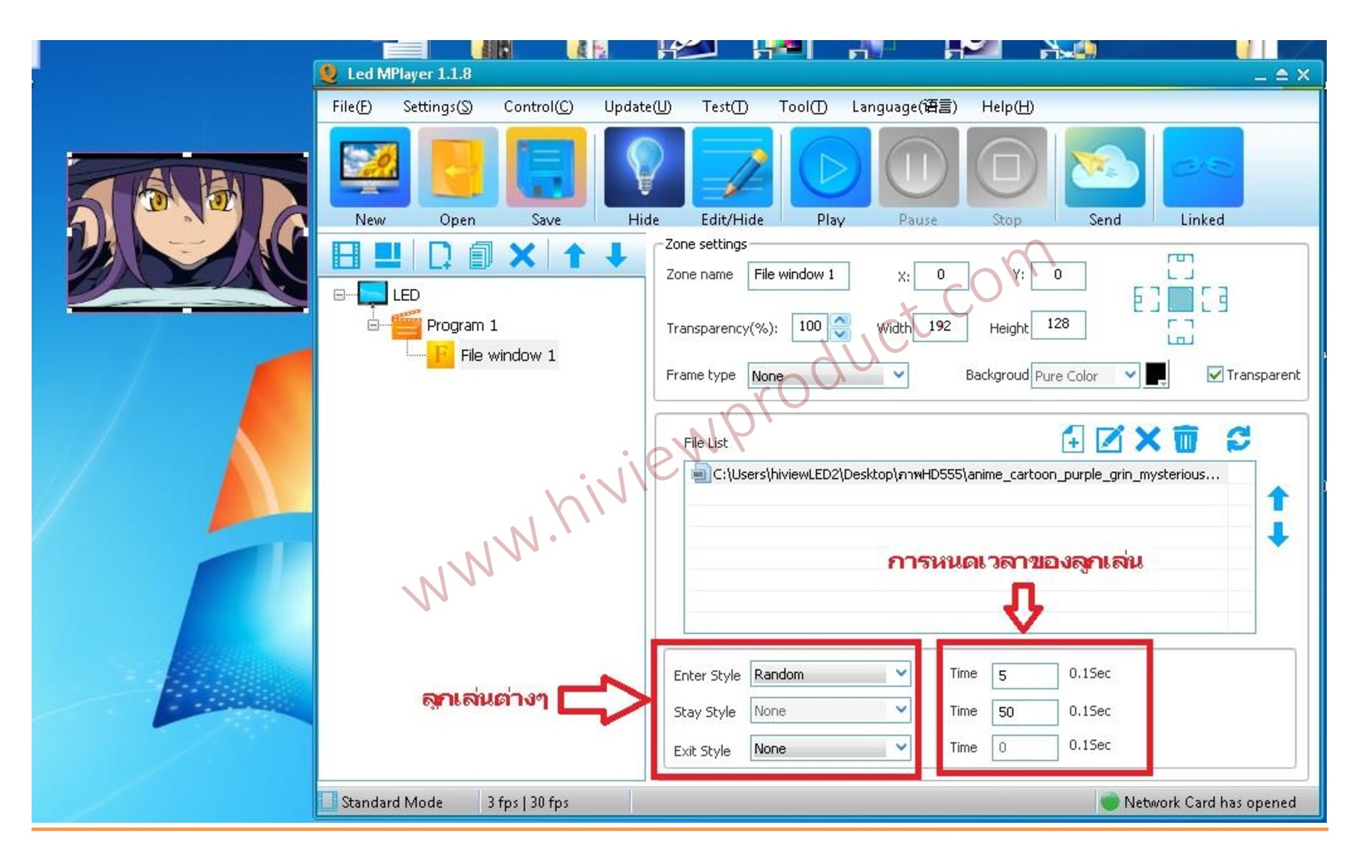
4. Clock window
- เลือก Clock window (T)
- มี 3 รูปแบบ
- เลือก Clock window โปรแกรมนาฬิกามีหลายรูปแบบ Analog Didital และ Flash clock
- เลือกแล้วโชว์หน้า LED display
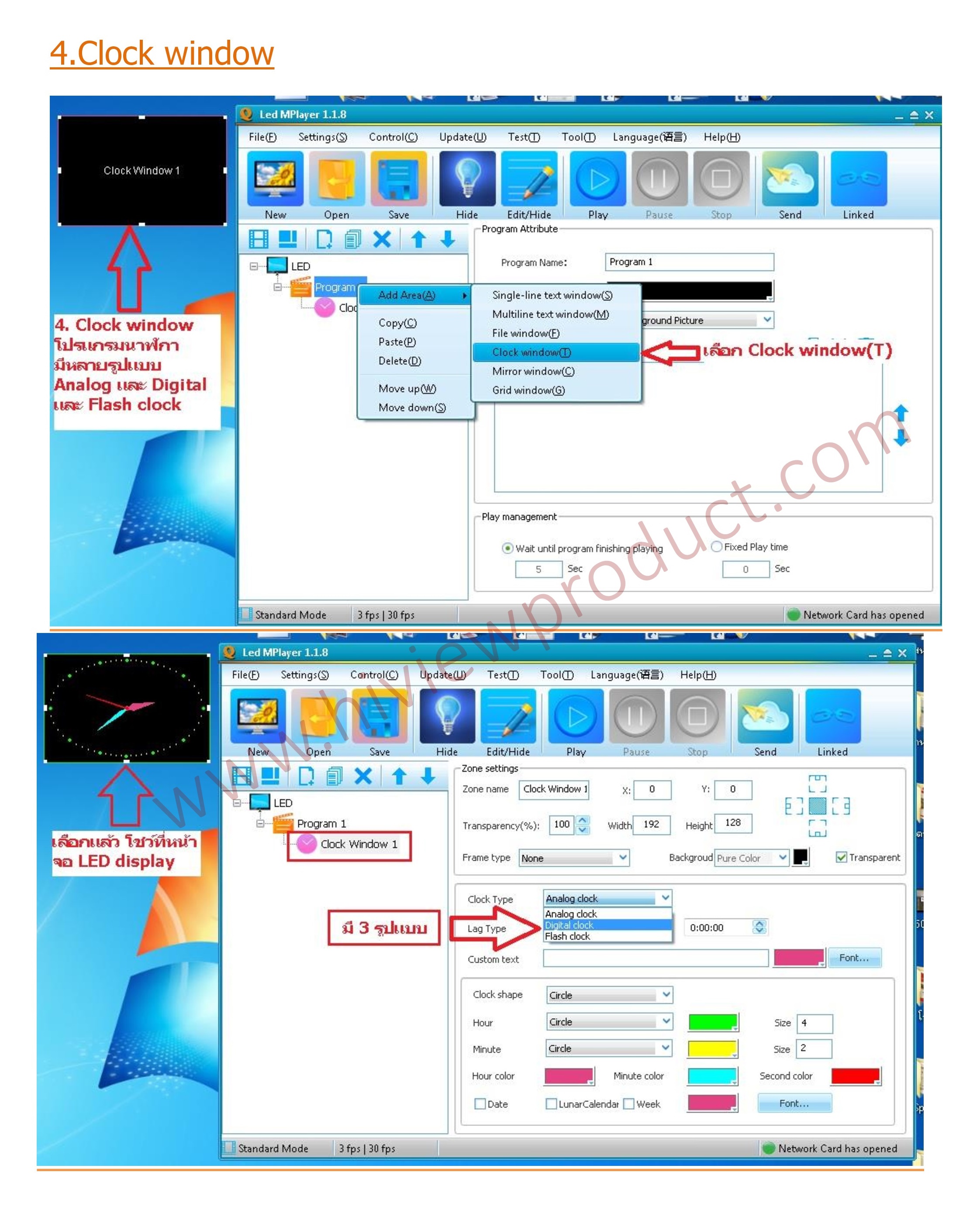
5. Mirror window
- เลือก Mirror window (C)
- เลือกเมนูตามภาพ
- กด select
- ลากคลุมพื้นที่ตามที่ต้องการ ให้แสดงไปยัง LED display แล้วดับเบิ้ลคลิก
- Mirror เป้นเมนูที่สามารถ snap หน้าจอจากส่วนหรือ Area ที่เราต้องการโชว์ขึ้นที่ LED display
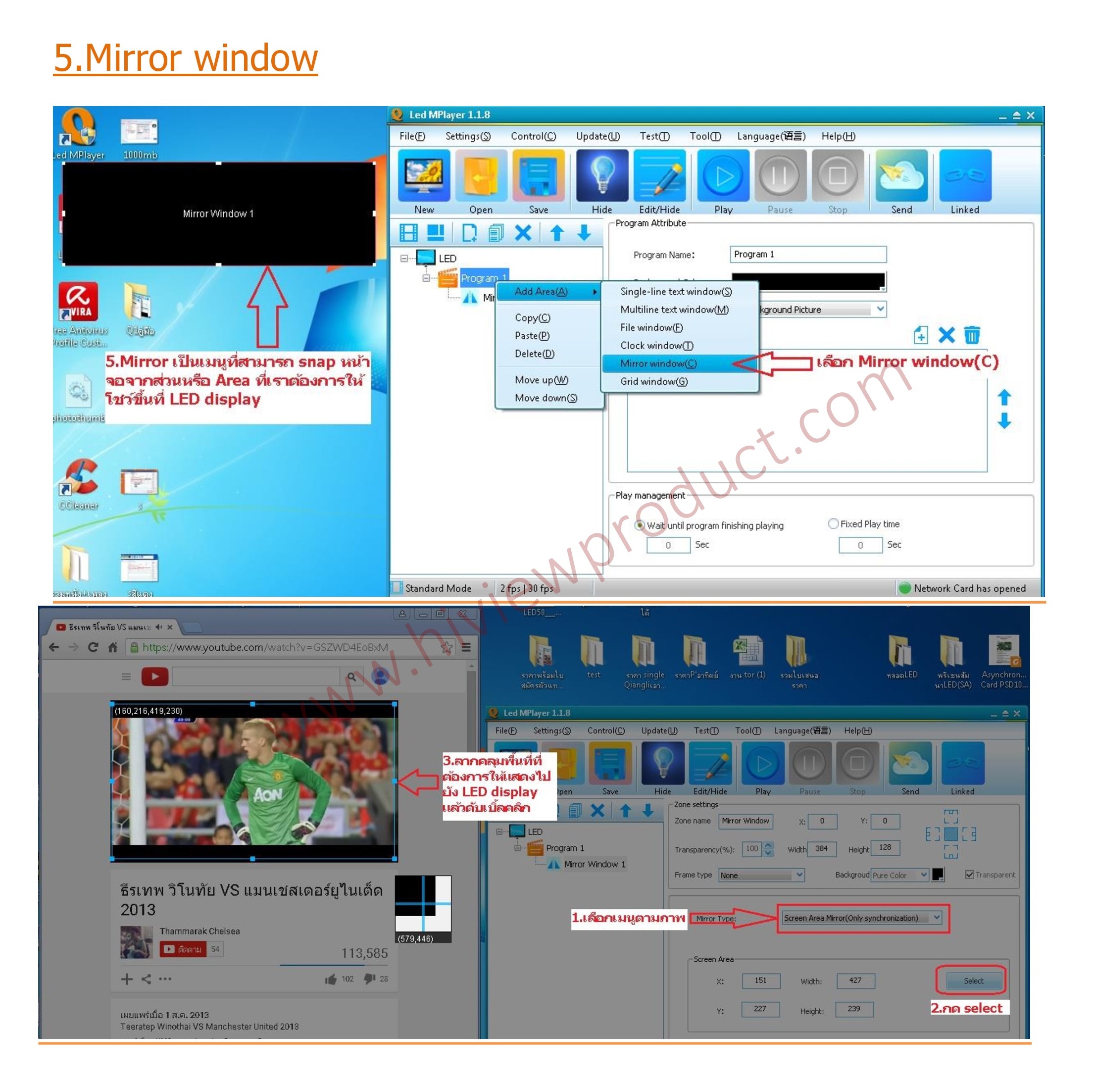
- เปิดวิดีโอที่เราต้องการ
- เลือกเมนูตามภาพ
- รายการที่เปิดจะปารกฏตาชื่อภาพ
- กด select
- แล้วดับเบิ้ลคลิกเพจ หรือส่วนที่ต้องการ ภาพจะไปโชว์ที่ LED display

6.Grid window
- เลือก Grid window
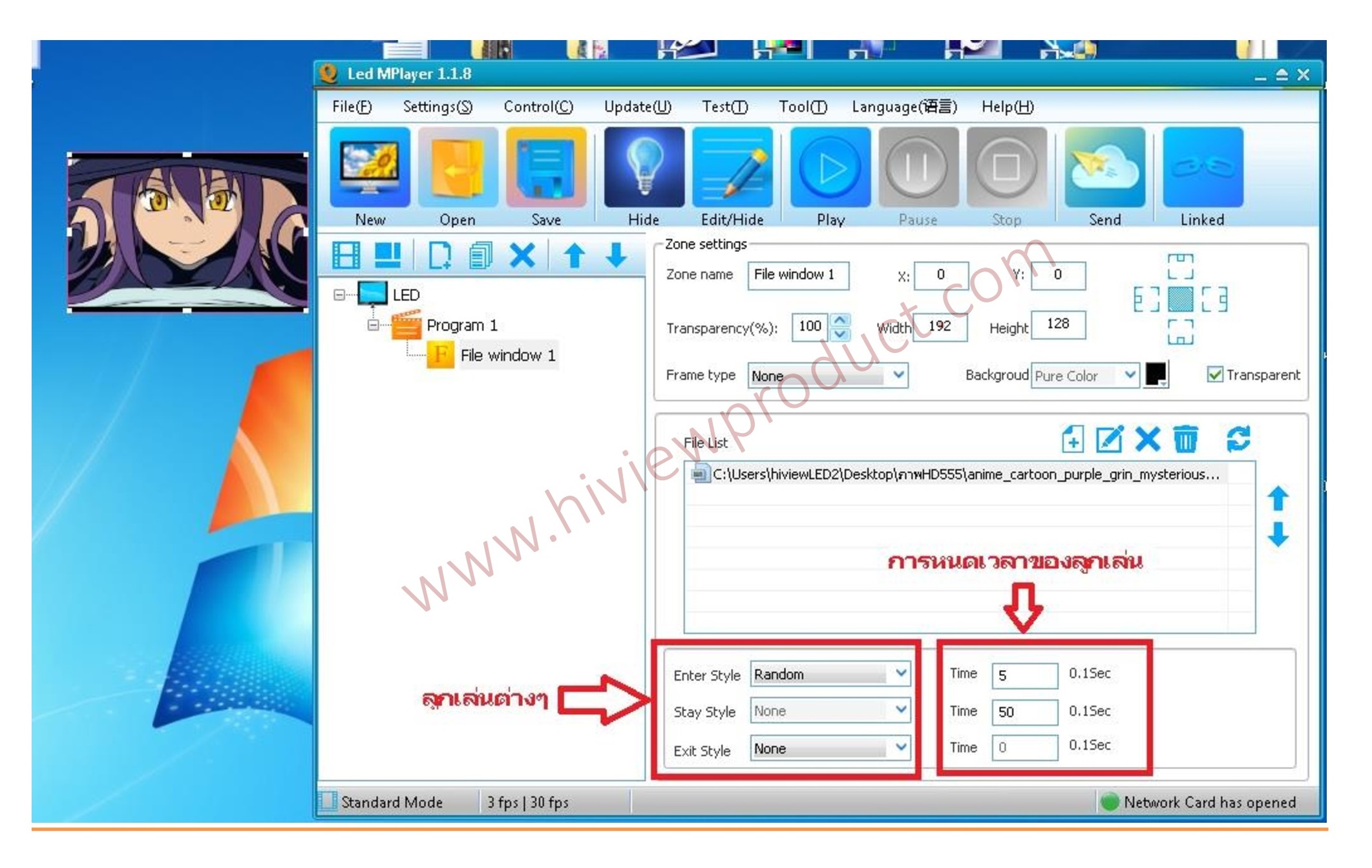
- ดับเบิ้ลคลิก
- กำหนดตารางจำนวน Rows + Coulmns
- พิมพ์ข้อความในตาราง
- กดให้ไปแสดงที่จอ LED display
- รูปแบบที่แสดงหน้าจอ ตามที่เรากำหนดในขั้นตอนที่ 3
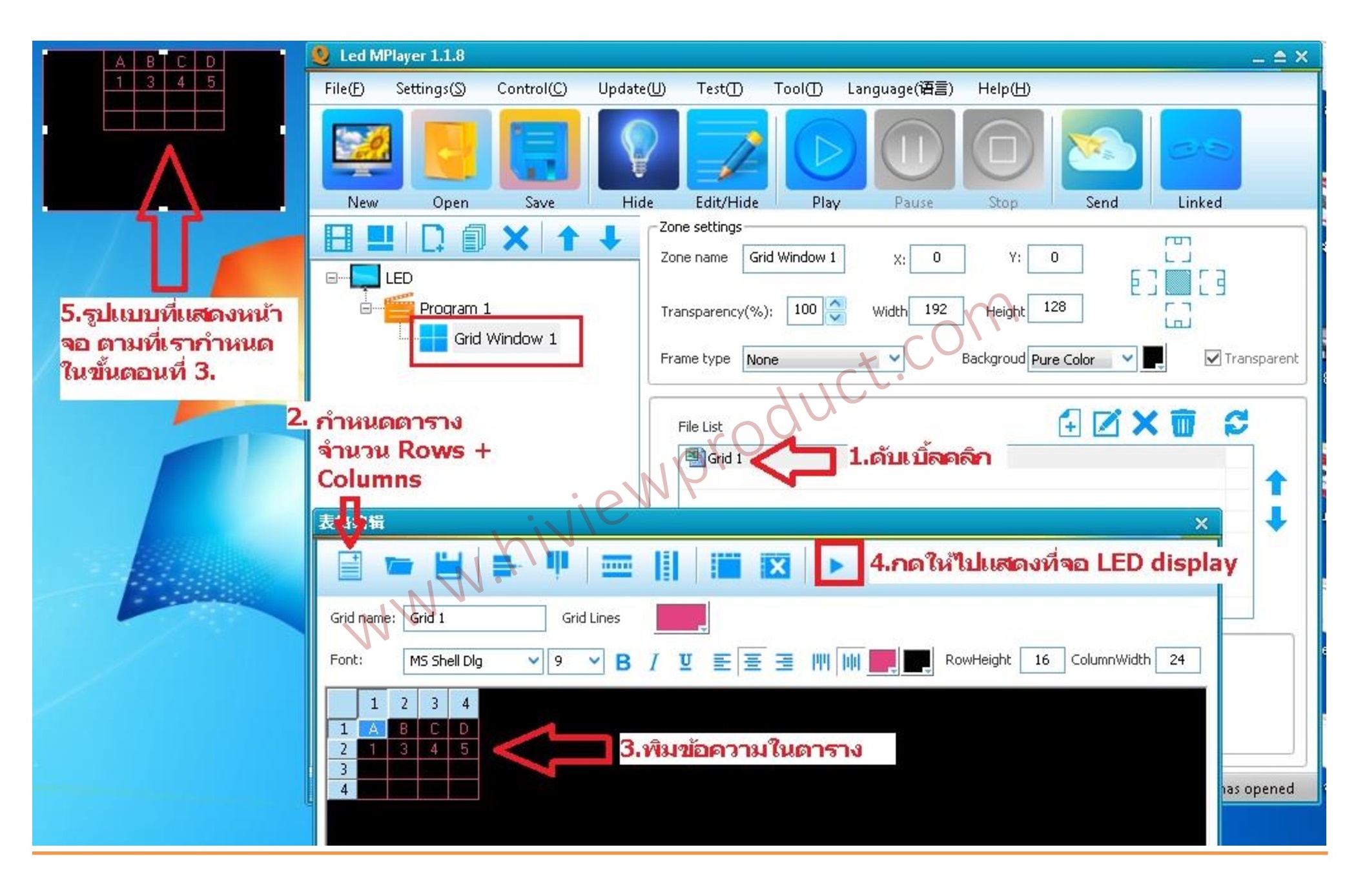
เนื้อหาที่เกี่ยวข้อง
คู่มือการใช้งาน ป้ายไฟ LED Single Color hiview
18 มิ.ย. 2562
คู่มือการใช้งาน ป้ายไฟ LED VX4
30 มิ.ย. 2562
คู่มือการใช้งาน ป้ายไฟ LED Full Color (Led MPlayer 1)
28 มิ.ย. 2562
เครื่องสแกนใบหน้า HAC-CT35000L-AI AI Dynamic Face
10 ก.พ. 2567
Powered by
MakeWebEasy.com














